
Un profil d'entreprise Google est un excellent moyen de promouvoir votre entreprise locale et d'engager les clients. En profitez-vous pleinement ? Si tu as une fiche Google My Business et que tes clients utilisent fréquemment WhatsApp, nous te montrerons comment ajouter un lien WhatsApp à Google My Business et générer davantage de conversations.
Pour commencer, examinons comment les clients peuvent communiquer avec les entreprises via Google My Business, quels types d'entreprises devraient connecter WhatsApp à Google My Business et les avantages de l'ajout d'un lien de contact WhatsApp.
Connecter WhatsApp à Google My Business : une introduction
WhatsApp fait partie des meilleures applications de messagerie au monde avec plus de 2 milliards d'utilisateurs, donc il est probable que la majorité de tes clients l'utilisent.
Il devient de plus en plus courant pour les entreprises d'utiliser la messagerie instantanée pour contacter les clients. Et comme de nombreux clients trouvent des entreprises via la recherche Google, il est logique d'y ajouter un lien de contact.
C'est facile à faire en activant la réservation en ligne ou les rendez-vous dans la section Accueil de Google My Business. Ensuite, il vous suffit de créer et d’insérer votre lien WhatsApp. Nous expliquerons comment procéder étape par étape plus tard.
Trois méthodes pour que les clients se connectent sur Google My Business
Il existe plusieurs méthodes pour inciter les clients à interagir avec votre entreprise : via des appels téléphoniques, la messagerie Google My Business et des liens de réservation ou de rendez-vous (c'est ici que vous pouvez ajouter votre lien WhatsApp).
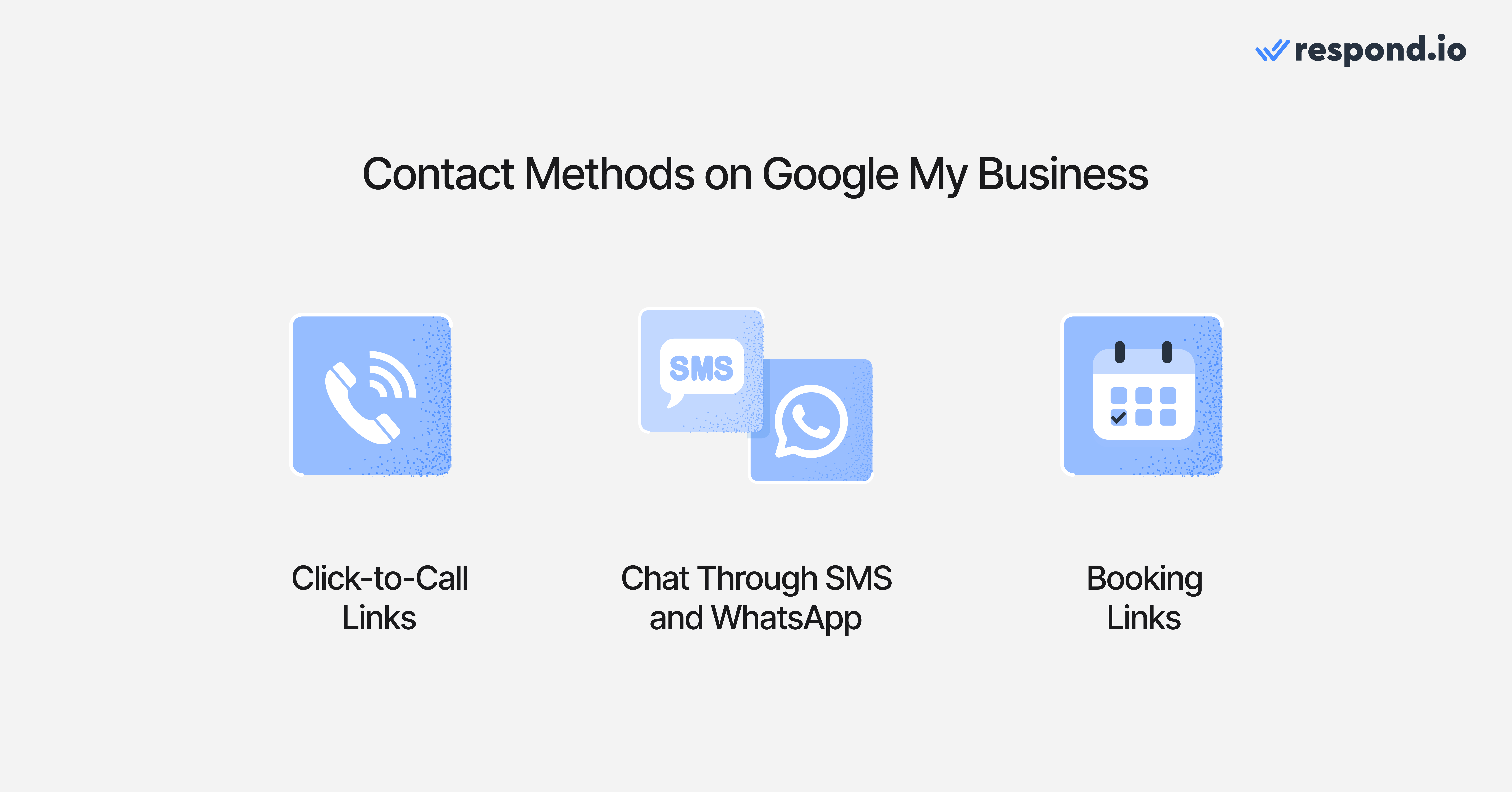
Voyons comment cela fonctionne et quelles options pourraient être les meilleures pour votre entreprise.
1. Lien « Cliquer pour appeler »
Google My Business vous permet d'inclure des liens de clic pour appeler sous la forme d'un bouton d'appel en haut du profil et d'un numéro de téléphone cliquable répertorié.
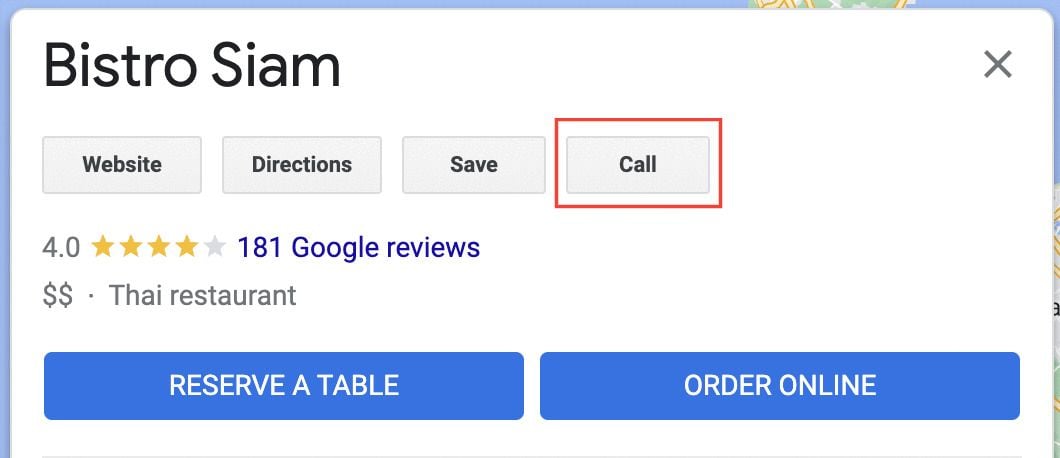
Cependant, la plupart des gens préfèrent envoyer des messages plutôt que d'appeler, donc tu rates des opportunités si tu ne proposes pas d'option de messagerie.
2. Chattez par SMS et WhatsApp Cliquez pour discuter
Google permet maintenant aux entreprises de discuter avec les clients via SMS ou un lien WhatsApp click-to-chat. Désormais, les clients potentiels qui tombent sur votre page Google My Business peuvent vous contacter directement.
3. Liens de réservation/rendez-vous
C'est la méthode que nous allons aborder en détail. Les propriétaires d'entreprise peuvent ajouter un lien personnalisé (y compris un lien WhatsApp) pour que les clients puissent les contacter. Le lien peut apparaître à différents endroits sur la page Google My Business, selon le type de votre entreprise.
Pour augmenter l'engagement, il est idéal de configurer les trois : appel, messagerie Google My Business et lien WhatsApp. Celui qui vous convient le mieux sera celui que vos clients utiliseront le plus, et cela varie d’une entreprise à l’autre.
Quelles entreprises devraient connecter WhatsApp à Google My Business ?
Un lien WhatsApp est-il donc utile pour votre entreprise ? C'est idéal pour les entreprises locales, car les pages Google My Business apparaissent dans les résultats lorsque les clients à proximité recherchent une entreprise associée.
Si les clients vous trouvent via Google My Business, il vaut la peine d'ajouter un lien WhatsApp comme méthode de contact supplémentaire. Vous pouvez capturer un public très intéressé et le convertir via des chats. Il peut également être utilisé dans un cas d’utilisation de support.
En tant qu'application de messagerie la plus populaire au monde, WhatsApp offre aux entreprises un moyen direct d'interagir avec les clients. Dans des régions comme l’Amérique latine, les États-Unis, la Malaisie et Singapour, les entreprises de tous les secteurs, notamment la vente au détail, l’éducation, la santé et l’automobile, doivent connecter WhatsApp à Google My Business.
Cette intégration rationalise la communication, permettant aux clients de contacter plus facilement et aux entreprises de fournir des réponses rapides, augmentant ainsi la satisfaction des clients et la croissance de l'entreprise.
Avantages de l'ajout d'un lien de contact WhatsApp à Google My Business
Voici quelques raisons pour lesquelles vous devriez ajouter un lien WhatsApp à votre page Google My Business.
Familiarité
Permet aux clients d’utiliser un canal qu’ils connaissent. Si la principale méthode de communication de vos clients est WhatsApp, ils seront plus susceptibles de vous envoyer un message si vous leur proposez cette option.
Améliore le classement
Cela peut aider à améliorer le classement de ta page d'entreprise sur Google. Plus les informations sur votre entreprise sont complètes et plus les gens interagissent avec votre profil, plus il est susceptible d'être bien classé.

Engagement
Cela offre de nouvelles possibilités d’interagir directement avec les clients. Tout comme avec Google My Business Messaging, vous aurez 24 heures pour répondre aux messages. Cependant, WhatsApp exige que tu demandes aux clients de consentir à recevoir des mises à jour en dehors de la fenêtre de 24 heures.
Boîte de réception directe
Si tu disposes de WhatsApp Business API, connecte-la à une plateforme de messagerie centrale comme respond.io. Tu peux débloquer une multitude de fonctionnalités de messagerie avancées incluant l'accès multi-agents et les flux de travail automatisés.
Transformez les conversations avec les clients en croissance commerciale avec respond.io. ✨
Gérez les appels, les chats et les e-mails en un seul endroit !
Comment ajouter WhatsApp dans Google My Business
Dans cette section, nous vous guiderons étape par étape dans le processus de configuration d'un lien WhatsApp dans Google My Business. C'est simple et direct, cela ne nécessite que quelques minutes de votre temps. Voici ce qu’il faut faire pour que les clients vous contactent.
1. Obtiens un lien WhatsApp Business App ou un lien WhatsApp API.
Si vos clients vous contactent fréquemment via WhatsApp, vous l’avez probablement déjà. Sinon, tu peux l'obtenir avec ce générateur de liens gratuit.
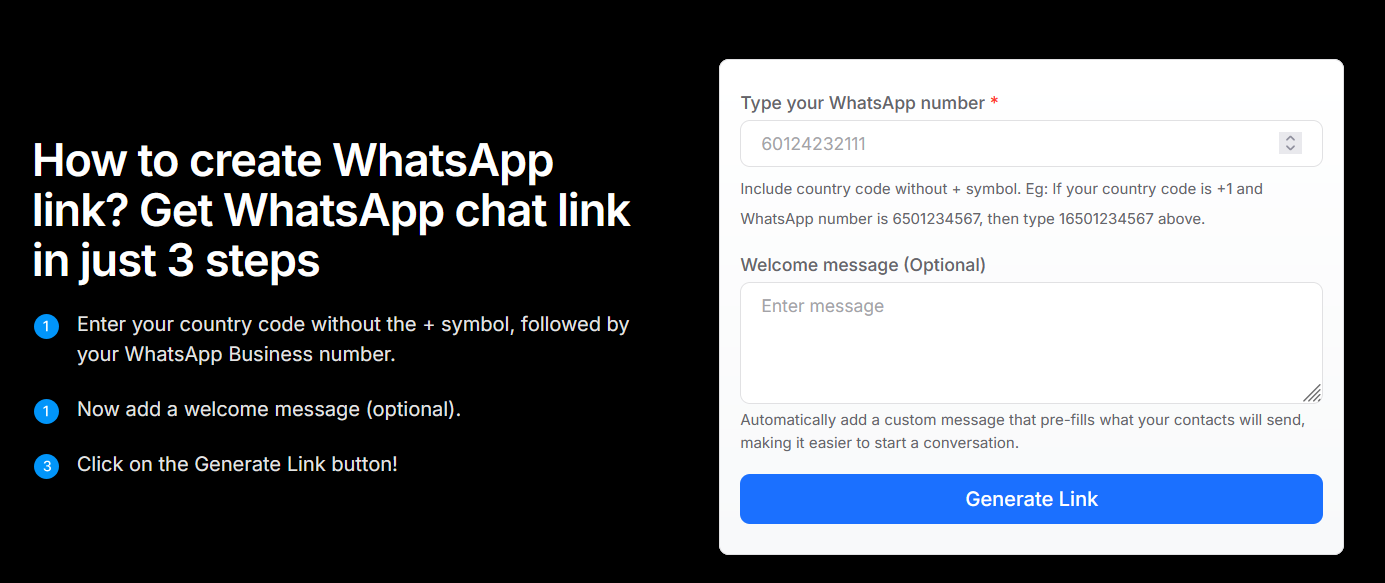
2. Accédez à votre page d'accueil Google My Business et sélectionnez Rendez-vous.
Selon la nature de votre entreprise, cela peut également apparaître sous la forme Planifier, Réserver ou Passer une commande. L'option ne sera pas au même endroit sur chaque profil Google My Business, nous avons donc inclus quelques exemples.
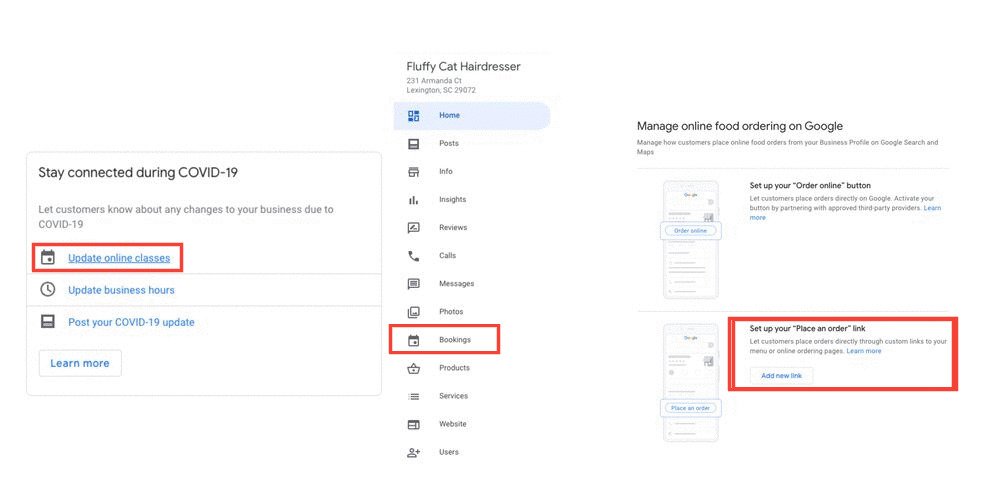
3. Insérez votre lien WhatsApp ici.
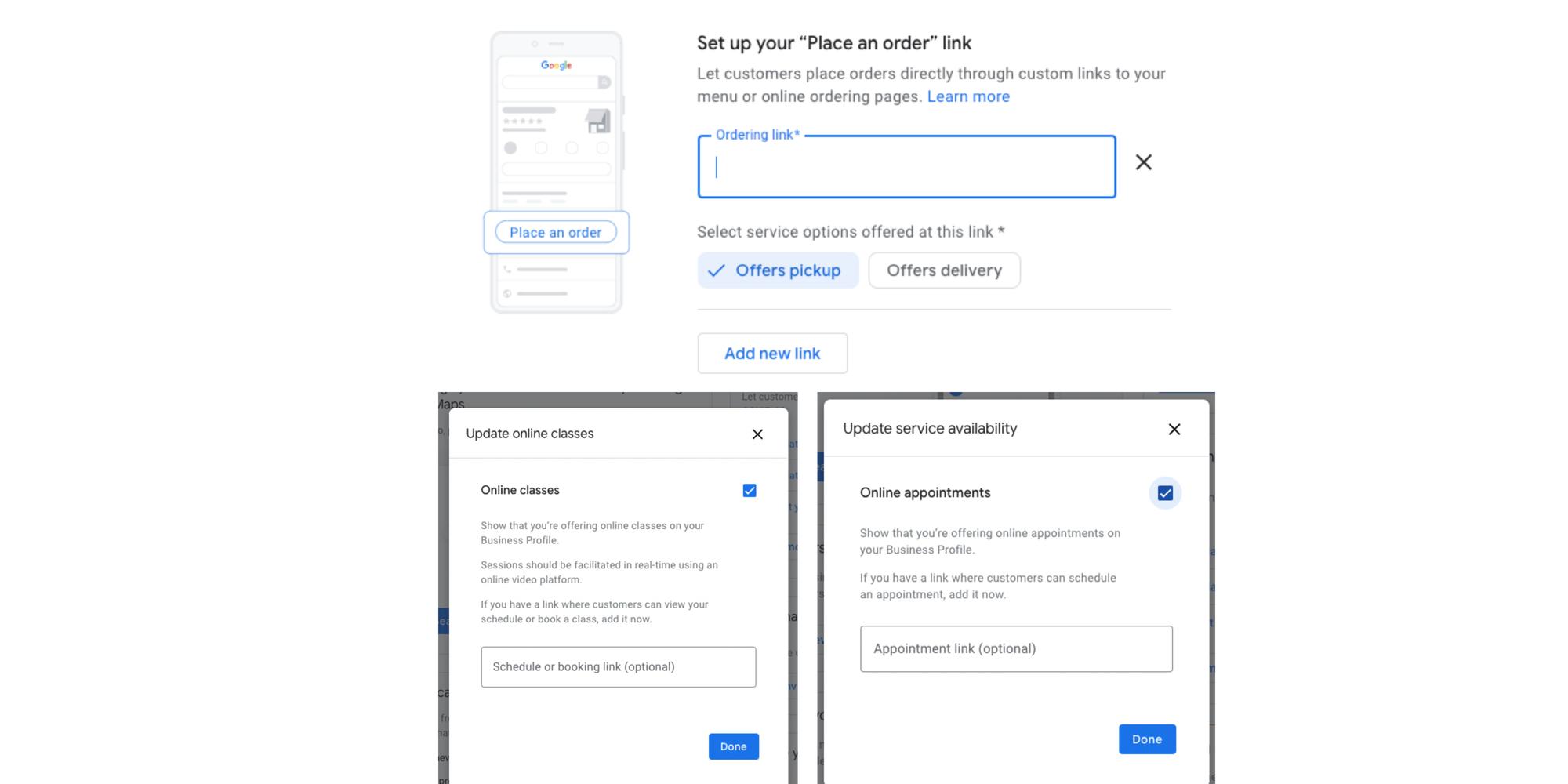
C'est fini ! Désormais, les clients peuvent vous envoyer un message directement sur WhatsApp lorsqu'ils cliquent sur le lien de rendez-vous, de réservation ou de commande.
Étape bonus : ajouter un lien de chat WhatsApp
Sur votre page Google My Business, sélectionnez Modifier le profil, puis l'onglet Contact . À partir d'ici, vous pouvez ajouter votre lien WhatsApp.
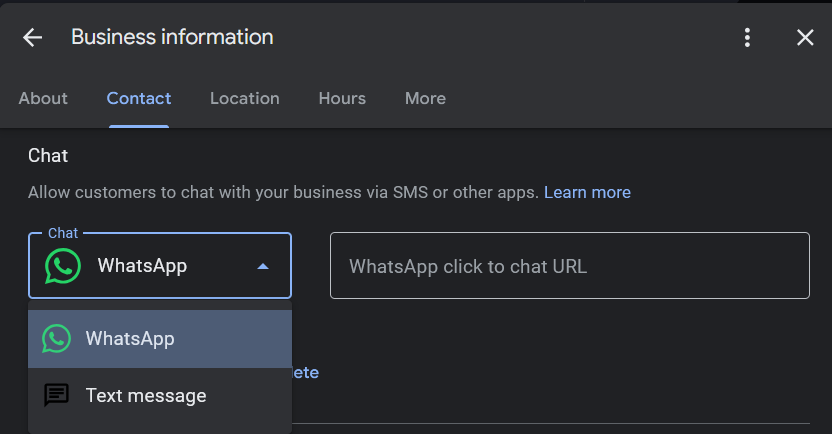
Problèmes courants lors de l'ajout d'un lien WhatsApp à Google My Business
Bien que les étapes soient assez simples, vous pourriez néanmoins rencontrer quelques problèmes.
Ne pas voir de lien vers les rendez-vous
Certains profils d’entreprise peuvent ne pas avoir automatiquement la possibilité de définir des rendez-vous. Vous devrez peut-être modifier votre catégorie d’entreprise principale.
Essayez-en quelques-uns pour voir lequel vous offre la possibilité. Choisissez une catégorie qui correspond à la nature générale de votre entreprise et qui vous permet néanmoins d’ajouter un lien.
Un exemple que nous avons essayé était la catégorie boulangerie, qui ne permettait pas de lien. Changer la catégorie principale en restaurant et laisser boulangerie comme catégorie secondaire résout le problème.
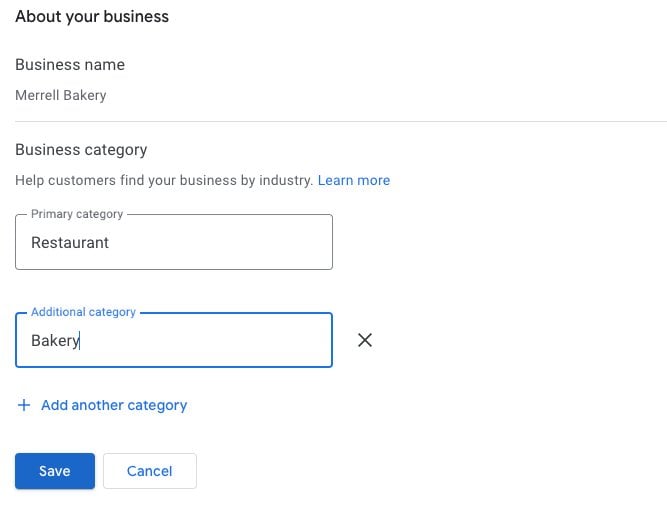
Ajout de plusieurs liens
Que faire si vous souhaitez ajouter plusieurs options de contact dans la section de réservation ou de rendez-vous, par exemple via WhatsApp et une application de planification ? Vous pouvez le faire ; Google My Business vous permet d’ajouter plusieurs URL sous la même section.
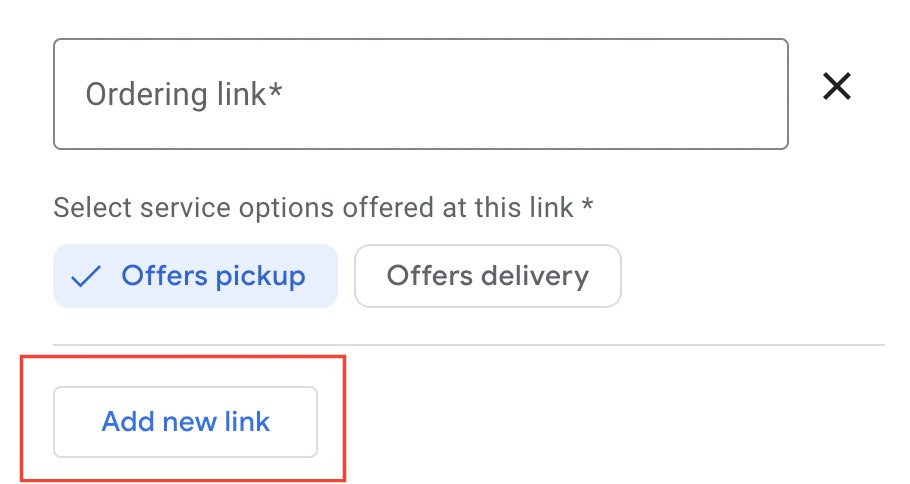
Impossible de voir le lien « Cliquer pour discuter » de WhatsApp
Si tu es sur ordinateur, tu ne pourras pas voir l'option de discussion sur WhatsApp. Actuellement, il semble que tu ne puisses le voir que sur mobile.
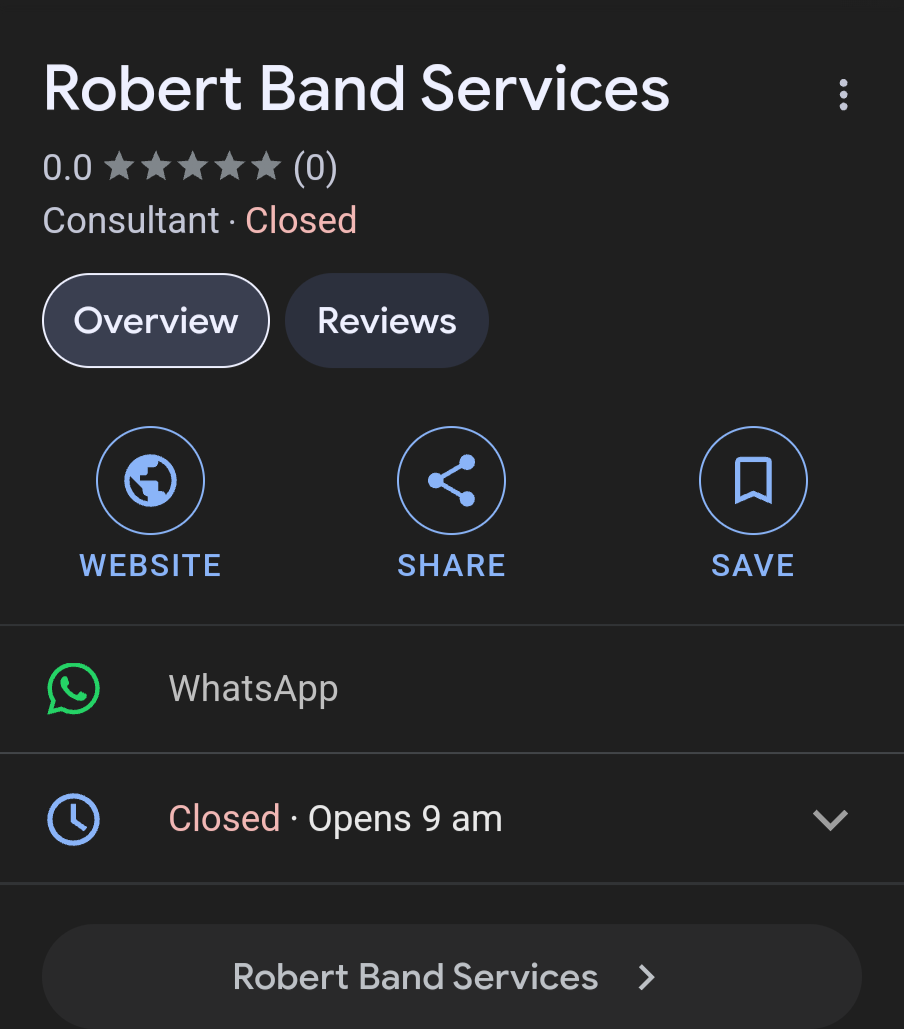
Maintenant que vous savez comment ajouter un lien WhatsApp à Google My Business, nous allons vous montrer quelques façons de l'utiliser pour mieux interagir avec vos clients.
Lien WhatsApp Google My Business pour l'engagement et l'assistance client
Maintenant que vous avez configuré un lien WhatsApp sur votre profil Google My Business, comment pouvez-vous avoir des conversations intéressantes avec vos nouveaux contacts ? Si vous utilisez l'API WhatsApp, liez-la à respond.io afin que les messages que vous recevez puissent être consultés et attribués aux équipes concernées.
Comment l'utiliser pour le marketing
Des campagnes de marketing WhatsApp peuvent être créées pour suivre l'engagement avec le lien WhatsApp sur ton profil Google My Business afin de voir comment les prospects te contactent le plus souvent.
Il peut aussi servir à obtenir des leads si tu demandes aux prospects des informations de contact ou leur consentement pour recevoir des communications régulières via ta réponse automatique WhatsApp ou ton message de bienvenue. Quand ils s'inscrivent, envoie-leur d'abord un message en utilisant un modèle de message WhatsApp.
Comment l'utiliser pour les ventes
Les équipes commerciales peuvent répondre directement aux demandes de produits ou de services via diffusions WhatsApp ou messages groupés pour accélérer le processus de vente. Une conversation par messagerie informelle favorise une connexion personnelle, renforce la confiance et apaise les inquiétudes afin que les contacts soient plus disposés à effectuer un achat.
Alternativement, les équipes commerciales peuvent programmer des messages WhatsApp programmés pour envoyer des rappels de rendez-vous aux contacts afin de réduire les absences et augmenter les revenus.
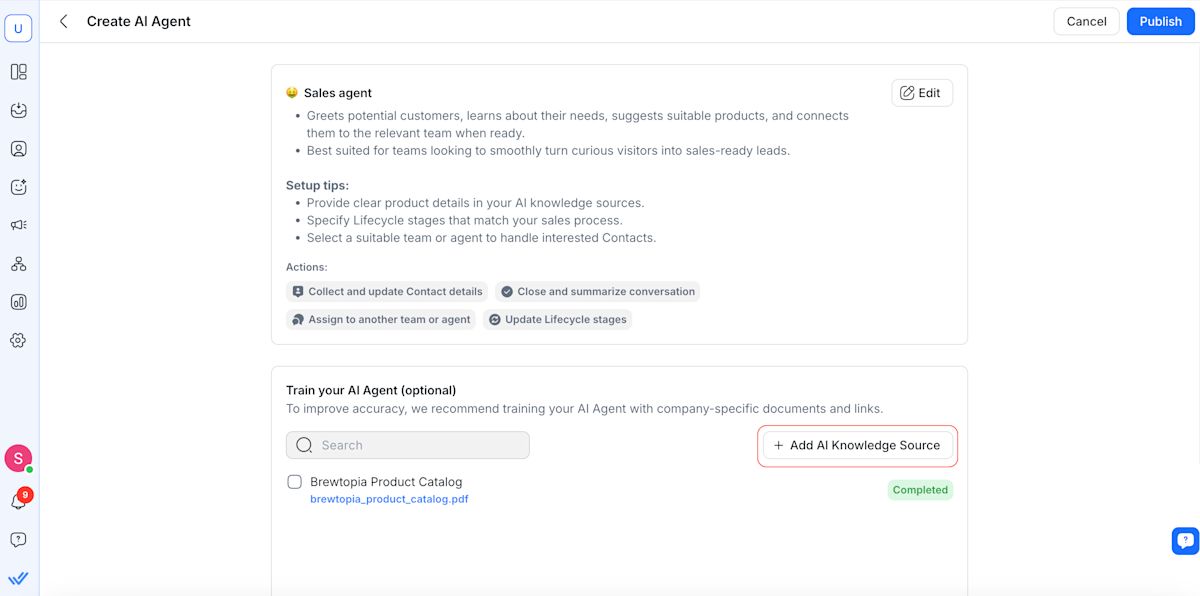
Pour des ventes encore plus efficaces, les entreprises peuvent configurer un agent IA pour capter les demandes initiales à tout moment et qualifier les leads afin que les commerciaux puissent se concentrer sur ceux les plus susceptibles d'acheter ou de réserver. L'agent IA peut ensuite acheminer les leads qualifiés vers un agent humain approprié.
Comment l'utiliser pour le support
Lorsque les contacts ont une question sur votre produit ou service, ils peuvent envoyer un message via le lien WhatsApp. Avec WhatsApp API et respond.io, la demande peut être acheminée vers la personne la plus pertinente afin que les clients reçoivent un service rapide et efficace.
Tu peux aussi créer un flux de travail pour envoyer des sondages de satisfaction client à la fin de la conversation afin d'évaluer et d'améliorer la qualité globale de ton service client.
Conseil bonus : engagement de niveau supérieur grâce à Respond AI
Si vous maximisez vos points d'entrée avec le lien WhatsApp de Google My Business et d'autres, vous pouvez vous attendre à une augmentation du nombre de conversations entrantes dans votre boîte de réception. Respond AI permettra à tes agents de gérer facilement toutes ces conversations sans compromettre la satisfaction client.
Pour commencer, entraîne ton agent IA avec des sources de connaissances ; cet assistant virtuel peut gérer les conversations courantes, libérant ainsi tes agents pour des tâches plus importantes. Pour avoir plus de contrôle sur les réponses, les agents peuvent utiliser Respond AI Prompts et Assist dans le Module Messages.
Obtenez un essai gratuit de respond.io dès aujourd'hui pour améliorer vos conversations avec vos contacts WhatsApp et Google My Business.
Transformez les conversations avec les clients en croissance commerciale grâce à respond.io. ✨
Gérez les appels, les chats et les e-mails en un seul endroit !
Lectures complémentaires
Pour en savoir plus sur la manière d'interagir davantage avec vos prospects et clients à l'aide de Google My Business et de la messagerie WhatsApp, consultez les éléments suivants :






































 Électronique
Électronique Mode & Vêtements
Mode & Vêtements Meubles
Meubles Bijoux et Montres
Bijoux et Montres
 Activités parascolaires
Activités parascolaires Sport et fitness
Sport et fitness
 Centre de beauté.
Centre de beauté. Clinique dentaire.
Clinique dentaire. Clinique médicale.
Clinique médicale.
 Services de nettoyage domestique et de ménage.
Services de nettoyage domestique et de ménage. Photographie et vidéographie.
Photographie et vidéographie.
 Concessionnaire automobile.
Concessionnaire automobile.
 Agence de voyages et tour opérateur.
Agence de voyages et tour opérateur.




